

By Adela D. Louie, Last updated: March 19, 2019
Assistente Google o anche noto come "OK Google"È davvero una delle caratteristiche dei nostri dispositivi Android che dovrebbe aiutarci nelle nostre attività quotidiane. Questo perché uno dei suoi ruoli è quello di essere il nostro assistente personale virtuale.
L'assistente di Google è una delle funzionalità più utili che abbiamo sui nostri dispositivi Android. Può aiutarci a fare molte cose e tutto ciò che devi fare è chiedere. Può aiutarti a individuare il ristorante più vicino nella tua zona, prenotare un appuntamento e ricordartelo, può aiutarti ad aprire i tuoi messaggi e molto altro.
Tuttavia, mentre ci sono molte cose fantastiche che l'Assistente Google può fare per noi, ci sono ancora esempi "Ok google" non funziona sul tuo dispositivo Android Per alcuni motivi.
Non preoccuparti perché, in questo articolo, ti forniremo diverse cose che puoi fare per risolvere il problema. Quindi, se sei una delle persone che sta attraversando un periodo difficile con il tuo Assistente Google, allora questo è sicuramente per te.
Parte 1: Come risolvere Ok Google non funziona su un dispositivo AndroidParte 2: Conclusione
Poiché sappiamo quanto male vuoi riparare il tuo Assistente Google sul tuo dispositivo Android, andiamo avanti e proviamo a vedere tutte le soluzioni che ti forniremo in questo articolo. Una delle cose che elencheremo di seguito sarà in grado di aiutarti a risolvere il tuo Assistente Google.
Soluzione 1: devi assicurarti che Google Voice Search sia attivato
Uno dei motivi e delle cose che dovresti verificare è se Google Voice Search è effettivamente abilitato sul tuo dispositivo Android.
Per alcuni motivi, ci sono casi in cui anche se hai già attivato Google Voice Search sul tuo dispositivo Android, si è spento magicamente per errore. Ora, ecco cosa devi fare per verificare questo.
Passaggio 1: vai avanti e tieni premuto il pulsante Home sul tuo dispositivo Android.
Passaggio 2: Successivamente, vai avanti e tocca l'icona grigia situata nell'angolo in alto a destra dello schermo.
Passaggio 3: quindi vai avanti e tocca l'icona a tre punti situata nella parte superiore destra dello schermo.
Passaggio 4: quindi andare avanti e toccare “Impostazioni”.
Passaggio 5: dal menu "Dispositivi", vai avanti e tocca il tuo dispositivo.
Passaggio 6: da lì, vai avanti e vedi se il tuo Assistente Google e il tuo "OK Google" sono attivi. Se è spento, basta andare avanti e semplicemente accenderlo. E quindi prova a utilizzare "OK Google" sul tuo dispositivo Android. Se il problema persiste, andare avanti e passare alla soluzione successiva.
Soluzione 2: controlla il microfono del tuo dispositivo Android.
Se sei riuscito a vedere che sia Google Voice Search sia Google Assistant sono attivi e continuano a non funzionare, la prossima cosa da fare è controllare il microfono del tuo dispositivo Android.
Tieni presente che la funzione "OK Google" è un'applicazione ad attivazione vocale, quindi è necessario che il microfono del tuo dispositivo Android funzioni correttamente.
Esistono diversi modi per verificare se il microfono del tuo dispositivo Android funziona. Ecco le cose che puoi fare per verificare se il tuo microfono funziona o no.
Se stai effettivamente riscontrando problemi con il microfono del tuo dispositivo Android, allora in realtà ci sono due ragioni per cui questo accade. Uno dei motivi è quello di un problema hardware e l'altro è a causa di un problema software.
C'è anche la possibilità che il jack per le cuffie del tuo dispositivo Android sia effettivamente intasato a causa di alcuni punti di polvere che vi si sono incastrati. Ecco perché stai riscontrando problemi con il tuo OK Google.
Qui, tutto ciò che devi fare è cancellare il jack per le cuffie del tuo dispositivo Android. Puoi provare a usare un ago pulito. Dopo aver pulito il jack per le cuffie, vai avanti e prova a registrare e vedere se funziona.
Nel caso in cui non funzioni ancora, è tempo di portare il tuo dispositivo Android in un'officina per riparare il tuo microfono.
Soluzione 3: controlla le impostazioni della lingua del tuo dispositivo Android
Usando OK Google sul tuo dispositivo Android, in realtà ci sono altre lingue che ne derivano. Alcune di queste lingue includono effettivamente inglese, tedesco, francese, giapponese e altro. Per questo motivo, questo potrebbe essere uno dei motivi per cui si verificano problemi nell'utilizzo di OK Google.
È possibile che nel tuo dispositivo Android sia impostata un'altra lingua per il tuo OK Google. Con questo, tutto ciò che devi fare è controllare questo facendo i seguenti passi.
Passaggio 1: vai avanti e avvia le Impostazioni sul tuo dispositivo Android.
Passaggio 2: dopo, vai avanti e tocca “Voce” e poi “Lingua”.
Passo 3: Quindi sarai in grado di vedere tutte le lingue elencate sullo schermo. Dall'elenco delle lingue visualizzate sullo schermo, vai avanti e vedi se quale ha un segno di spunta. Puoi anche scegliere altre lingue dall'elenco. Puoi effettivamente scegliere un massimo di lingue 5 compresa la tua lingua.
Se nel caso in cui non fossi in grado di trovare la lingua desiderata nell'elenco che ti viene mostrato, tutto ciò che devi fare è aggiornare l'app Ricerca Google per avere l'ultima versione. Non trovare la lingua desiderata nell'elenco può essere un problema tecnico del software dell'applicazione.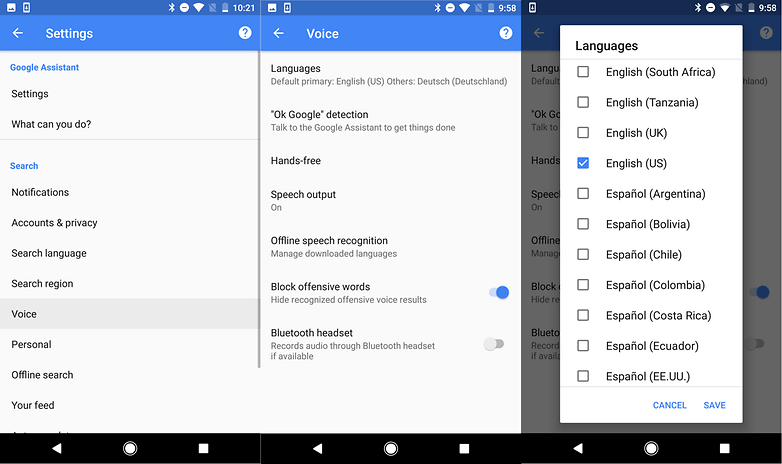
Soluzione 4: Retrain Your Voice Model
A parte tutto ciò che abbiamo menzionato sopra, c'è un'altra istanza in cui il modello vocale sta riscontrando un problema che causa il motivo per cui OK Google non funziona sul tuo dispositivo Android.
Il modello vocale di cui stiamo parlando in realtà si riferisce alle impostazioni salvate ed è in grado di riconoscere la tua voce sul tuo comando OK di Google. Per questo motivo, tutto ciò che devi fare è riqualificare il modello vocale sul tuo dispositivo Android per risolvere il problema. Ecco cosa devi fare.
Passaggio 1: vai avanti e avvia "OK Google". Puoi farlo semplicemente premendo a lungo il tasto Home e poi dicendo "OK Google".
Passaggio 2: successivamente, vai avanti e tocca l'icona blu situata nell'angolo in alto a destra dello schermo.
Passaggio 3: quindi toccare l'icona a tre punti situata nella parte superiore dello schermo.
Passaggio 4: Successivamente, vai avanti e seleziona "Voice Match".
Passaggio 5: quindi toccare nuovamente “Teach Assistant your voice” e quindi toccare “RETRAIN” che viene mostrato nella finestra di dialogo che apparirà sullo schermo. NOTA: Una volta che ti sei riqualificato, automaticamente, il nuovo modello vocale verrà applicato a tutto il tuo dispositivo Android che utilizza OK Google. Step 6: E poi, parla e registra "OK Google" semplicemente seguendo le istruzioni. Una volta che hai finito sarà il processo, vai avanti e vedi se OK Google è stato risolto.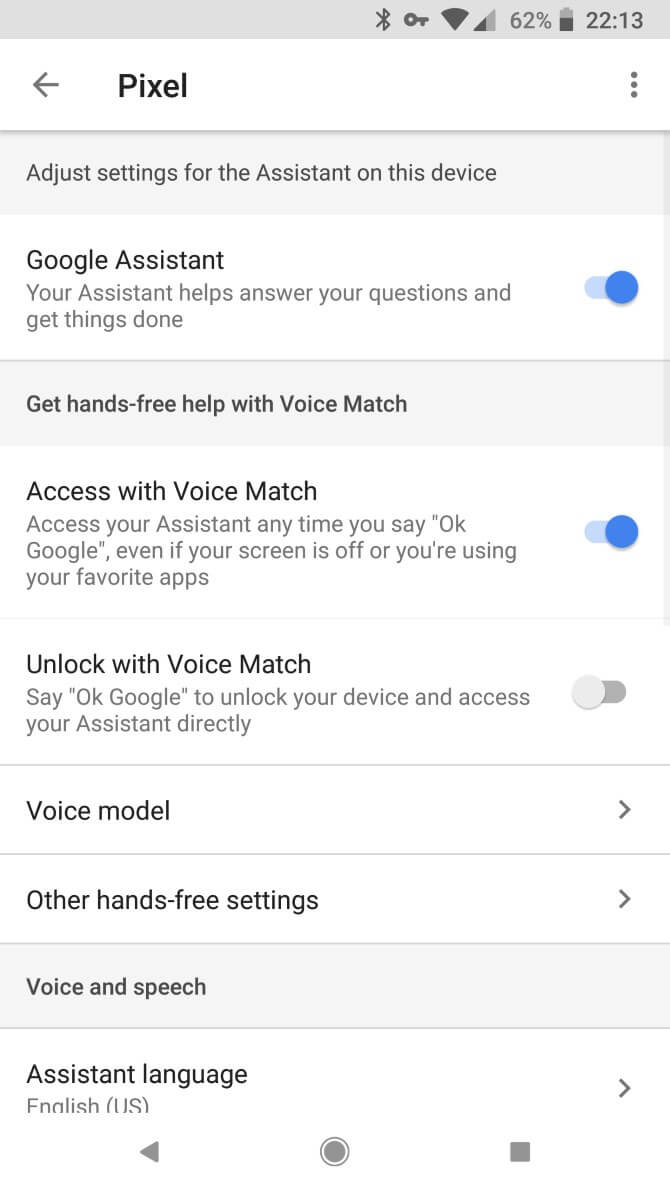
Soluzione 5: aggiorna la tua app Google
Se la soluzione di cui sopra non ha ancora funzionato, puoi andare avanti e provare ad aggiornare la tua app Google. In questo modo, sarai in grado di riavviare il tuo OK Google. Per poter aggiornare la tua app Google, segui semplicemente i passaggi seguenti.
Passaggio 1: vai avanti e avvia il tuo Google Play Store
Passaggio 2: quindi toccare il pulsante "Aggiorna".
Passaggio 3: una volta che vedi il pulsante “Installa” sullo schermo, vai avanti e toccalo per aggiornarlo alla versione più recente. Tuttavia, se vedi che è indicato lì "Installato", significa che hai già la versione più recente sul tuo dispositivo Android.
Soluzione 6: disabilita S Voice o Bixby se OK Google non funziona sul dispositivo Samsung
Samsung ha ciò che abbiamo chiamato "S Voice" e Bixby che funge da assistente vocale. S Voice e Bixby non sono effettivamente compatibili con l'Assistente Google.
Questo è in realtà il motivo per cui per i dispositivi Samsung non sarà possibile utilizzare la funzione "OK Google" del telefono. Tuttavia, c'è un modo per usarlo e questo è disabilitando S Voice o Bixby sul tuo dispositivo Samsung. Ecco come farlo.
Passaggio 1: avviare le impostazioni sul dispositivo Samsung.
Passaggio 2: successivamente, andare avanti e toccare l'opzione "Gestione applicazioni".
Step 3: E poi, vai avanti e scegli “All”.
Passaggio 4: Infine, vai avanti e tocca "S Voice", quindi tocca il pulsante "Disabilita" sullo schermo.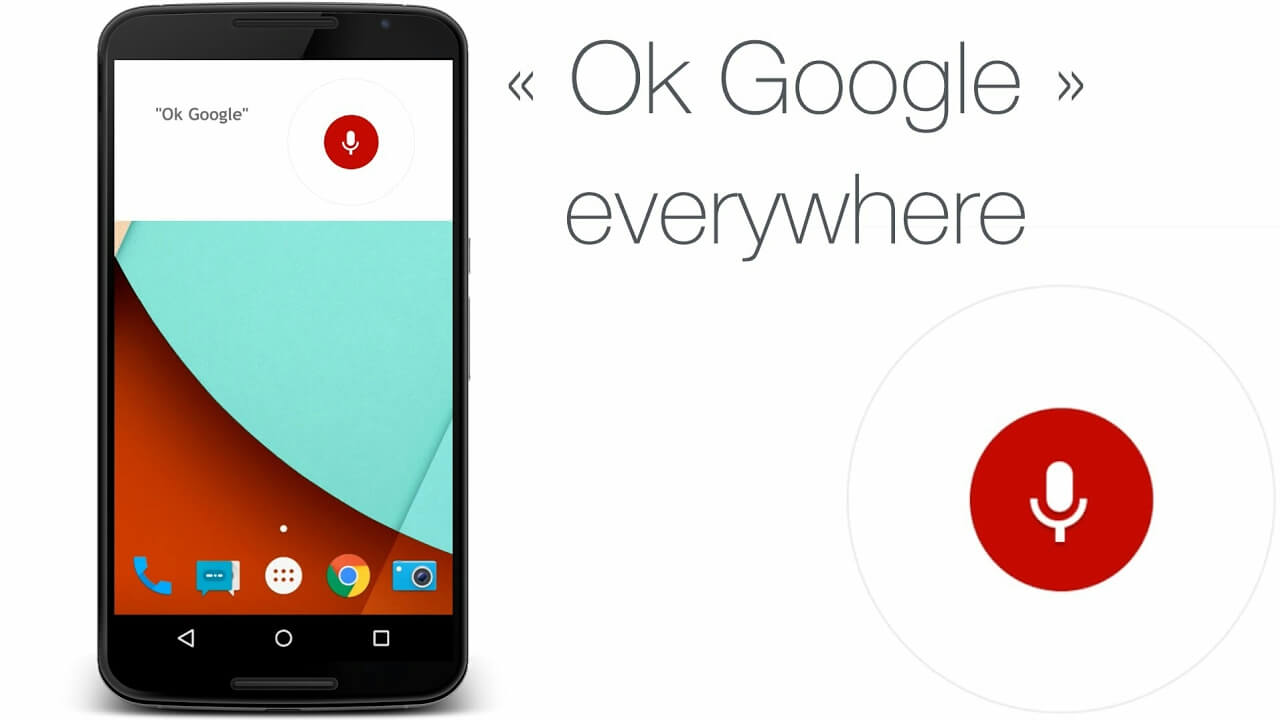
Soluzione 7: escludere tutte le altre correzioni semplici
Questa soluzione in realtà afferma ciò che è ovvio. E questo è il fatto che per poter utilizzare l'Assistente Google sul tuo dispositivo Android, devi assicurarti di essere connesso a una connessione Wi-Fi o ai tuoi dati mobili.
Questa soluzione è anche considerata la soluzione più vecchia che puoi ottenere ma sicuramente non ti farà del male se provi. E questo è riavviando il tuo dispositivo Android.
Ci sono volte in cui una volta che provi a riavviare il tuo dispositivo Android, la magia accade. Questo può far funzionare il tuo Ok Google perché il riavvio del tuo dispositivo Android gli consentirà di ricominciare da capo ed eliminerà qualsiasi problema di sistema sul tuo dispositivo.
Un'altra cosa da verificare è che il rilevamento OK di Google sia effettivamente attivato. E per farlo, tutto quello che devi fare è andare su "Impostazioni" e quindi toccare "Voce" e quindi toccare il rilevamento "Voice Match". Da lì, sarai in grado di vedere se è abilitato o meno.
Persone anche leggereCome risolvere il problema di errore di rete di Google DriveSoluzioni per Google Foto bloccate Backup dei dati
Come puoi vedere, ci sono molte cose che l'Assistente Google o che ha la funzione OK Google del nostro dispositivo Android possono aiutarci. In realtà può farci fare tutte le cose più facilmente in quanto è come avere il nostro assistente virtuale personale.
Tuttavia, ci sono davvero casi in cui a volte OK Google non funziona sui nostri dispositivi Android. Non essere sorpreso perché è proprio come alcune app a cui stai avendo difficoltà ad accedervi. Ora, se ti trovi in questo tipo di situazione, tutto ciò che devi fare è seguire tutte le soluzioni che abbiamo menzionato sopra.
Dopotutto, ogni problema ha la sua soluzione, giusto? Puoi provare a fare tutte le soluzioni sopra e vedere se quale funzionerebbe sicuramente per te. Non c'è nulla di male nel provare.
Scrivi un Commento
Commento
FoneDog Android Toolkit
Recuperare i file cancellati dai telefoni Android e tablet.
Scarica Gratis Scarica GratisArticoli Popolari
/
INTERESSANTENOIOSO
/
SEMPLICEDIFFICILE
Grazie! Ecco le tue scelte:
Excellent
Rating: 4.5 / 5 (Basato su 60 rating)